Excel 2010에서 배경 그림을 삽입하는 방법
다른 사람, 특히 스프레드 시트를 사용자 정의하고 작성하는 데 많은 시간을 소비하는 사람들이 작성한 Excel 문서와 자주 상호 작용하는 경우 스프레드 시트를보다 전문적으로 보이게하는 멋진 효과와 편집을 많이 보았을 것입니다. 이를 수행 할 수있는 한 가지 방법은 회사 로고의 워터 마크 또는 문서의 모양을 향상시키는 관련 이미지로 배경에 그림을 추가하는 것입니다. Excel 2010에서 이와 같은 배경 그림을 추가하는 것은 누구나 할 수있는 일이므로 아래 자습서를 따라 자신의 그림을 Excel 스프레드 시트에 추가하는 방법을 알아보십시오.
Excel 2010에서 그림을 배경으로 만드는 방법
이 프로세스는 컴퓨터에 배경으로 사용하려는 사진이 이미 있다고 가정합니다. 또한 밝고 생생한 사진은 스프레드 시트의 정보를 산만하게 할 수 있으므로이 작업에 적합하지 않은 경우가 많습니다. 또한 사용하는 배경 이미지가 "타일"이되어 스프레드 시트를 채우기 위해 반복해서 반복됩니다. 큰 이미지를 사용하는 경우 이는 문제가되지 않지만 작은 이미지는 스프레드 시트를 채우기 위해 반복됩니다. 마지막으로 배경 그림은 컴퓨터에서 스프레드 시트를 볼 때만 표시됩니다. 인쇄되지 않습니다. 이러한 제한 사항을 염두에두고 아래 단계에 따라 배경 이미지를 Excel 스프레드 시트에 추가 할 수 있습니다.
1 단계 : Excel 2010에서 스프레드 시트를 엽니 다.
2 단계 : 창 상단에서 페이지 레이아웃 탭을 클릭하십시오.

3 단계 : 리본의 페이지 설정 섹션에서 배경 단추를 클릭하십시오.

4 단계 : 배경에 사용할 이미지를 찾은 다음 삽입 버튼을 클릭합니다.
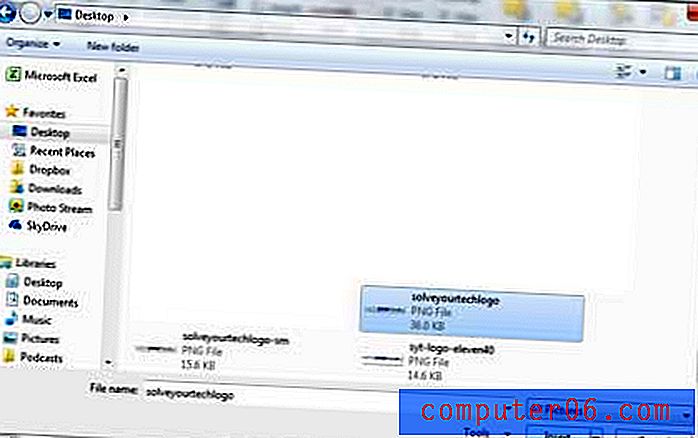
이미지 작업을 많이하는 경우 Photoshop은 매우 유용한 프로그램입니다. 많은 사람들이 처음에 프로그램 구매 비용으로 연기되지만 구독 옵션은 훨씬 저렴한 옵션이 될 수 있습니다. Adobe Photoshop 구독에 대한 자세한 내용을 보려면 여기를 클릭하십시오.
배경 이미지에서 일부 데이터를 보는 데 문제가있는 경우 셀에 채우기 색상을 사용할 수 있습니다.
배경 이미지를 인쇄하려면 스프레드 시트에서 데이터를 복사하여 Word에서 표로 삽입하는 것이 좋습니다. 그런 다음이 문서의 단계에 따라 Word에서 배경 이미지를 추가하는 방법을 알아보십시오.



